iCloud ミュージックライブラリが表示されない場合の対処法
本記事はiCloud ミュージックライブラリが表示されない場合の原因と対処法を説明します。
目次隠す
Part 1:iCloudミュージックライブラリとは
Part 2:iCloudミュージックライブラリをオンにする方法
Part 3:iCloudミュージックライブラリが表示されない原因
Part 4:iCloud ミュージックライブラリが表示されない場合の対処法
- 方法1、Apple Musicの登録を確認
- 方法2、iCloudミュージックライブラリの設定を確認
- 方法3、Apple IDをサインアウトして再度サインイン
- 方法4、iTunesの認証をやり直す
- 方法5、手動で曲をiCloudミュージックライブラリに追加
- 方法6、iOSを最新版にアップデート・デバイスを再起動してみる
追加Tip:iCloudミュージックライブラリがオンにしてからパソコンからの音楽同期方法
iCloudミュージックライブラリを利用したら、同じApple IDにサインインしたiPhone/iPad/iPodで音楽ファイルを再生できますから、便利な機能です。しかし、利用したいが、iCloudミュージックライブラリが表示されないやライブラリに曲が追加されない状況もありますから、ここで、原因と対策をまとめてご紹介します。
Part 1:iCloudミュージックライブラリとは
iCloud ミュージックライブラリとは音楽をiCloudに保存してから、お使いのすべてのデバイスで同じ Apple ID でサインインし、iCloud ミュージックライブラリを有効にしておけば、どのデバイスからでもすべてのコンテンツを楽しめるようになる便利な機能です。
Part 2:iCloudミュージックライブラリをオンにする方法
iCloud ミュージックライブラリを利用したいなら、「設定」 > 「ミュージック」の順にタップして、iCloud ミュージックライブラリを有効にしてください。
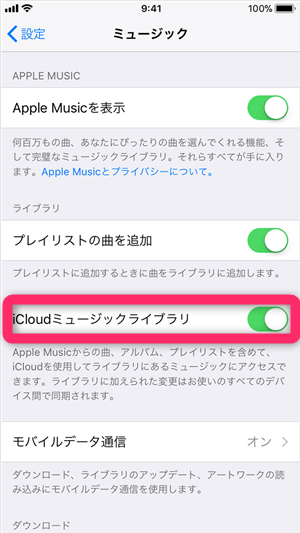
iCloud ミュージックライブラリが表示されない場合の対処法
そして、「iCloud ミュージックライブラリ」をオンにすると、以下の画面のよう、「結合」と「置き換え」の選択が出ます。 ここは基本的には「結合」をタップします。
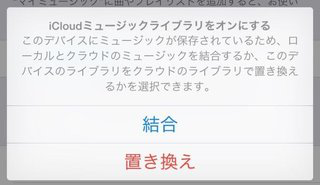
iCloud ミュージックライブラリが表示されない場合の対処法
iCloudミュージックライブラリの「結合」と「置き換え」の違いについてこの文章を参考にしてください。
しかし、ミュージック設定でiCloudミュージックライブラリが表示されない時もあります。そのため、次の部分はiCloudミュージックライブラリが表示されないやオンにできないことの原因と対処法をまとめてご紹介します。
Part 3:iCloudミュージックライブラリが表示されない原因
原因1、Apple Musicに登録していない
iCloudミュージックライブラリを利用するには、Apple Musicに登録する必要があります。もしお使いのiOSデバイスでApple Musicに登録できない場合に、iCloudミュージックライブラリが表示されないです。
原因2、Apple IDの認証に問題がある
Apple Musicに登録していますが、iCloudミュージックライブラリも表示されない場合に、Apple IDの認証に問題がある可能性があります。その場合に、Apple IDにサインインし直してみてください。
また、もしiCloudミュージックライブラリに曲が表示されていない場合に、コンピュータの認証がうまくできていない可能性があります。その時、パソコンでiTunesで再度に認証してみてください。
原因3、デバイスの不具合
上記の2つの原因以外、デバイスの不具合でiCloudミュージックライブラリが表示されなくなる可能性がありますから、一応システムをアップデートやデバイスを再起動してみてください。
Part 4:iCloud ミュージックライブラリが表示されない場合の対処法
これから、iCLoudミュージックライブラリが表示されない場合の対処法を6つまとめてご紹介します。
方法1、Apple Musicの登録を確認
まずは、「Apple Music」に登録しているかどうかを確認してください。
手順:「Apple Music」に登録するには、「設定」>「ミュージック」の順にタップして「Apple Musicに登録」をタップしてください。
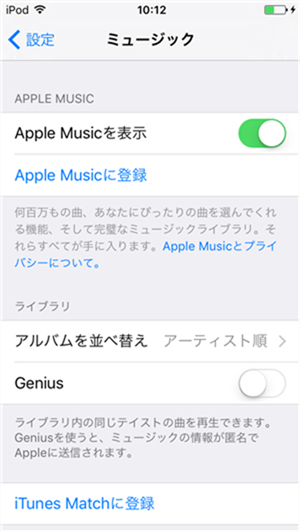
iCloud ミュージックライブラリが表示されない場合の対処法
iCloudミュージックライブラリを利用するには、Apple Musicに加入する必要があります。 「Apple Music」とは、定額制(980円)の音楽聴き放題サービスです。
Apple Music に登録していたがiCloud ミュージックライブラリが表示されない場合、以下の方法を試してください。
方法2、iCloudミュージックライブラリの設定を無効にしてから有効に戻す
「ライブラリを同期」を無効にしてから再度有効にすることで問題を解決できる場合がありますから、一度試してみてください。
手順:「設定」>「ミュージック」の順に選択し、「ライブラリを同期」をオフにしてから再度有効にします。
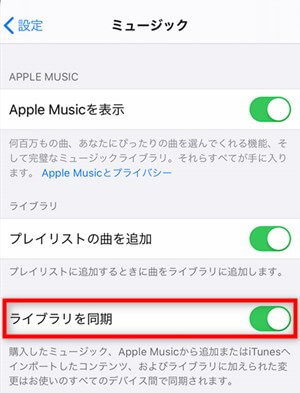
iCloudミュージックライブラリの設定を確認
方法3、Apple IDをサインアウトして再度サインイン
認証に問題がある場合に、Apple IDをサインアウトしてから、再度サインインしてみてください。
手順:「設定」で上部のiCloudユーザー名をタップして「サインアウト」を選択します。画面指示に従ってサインアウトしてから再度タップしてサインインします。
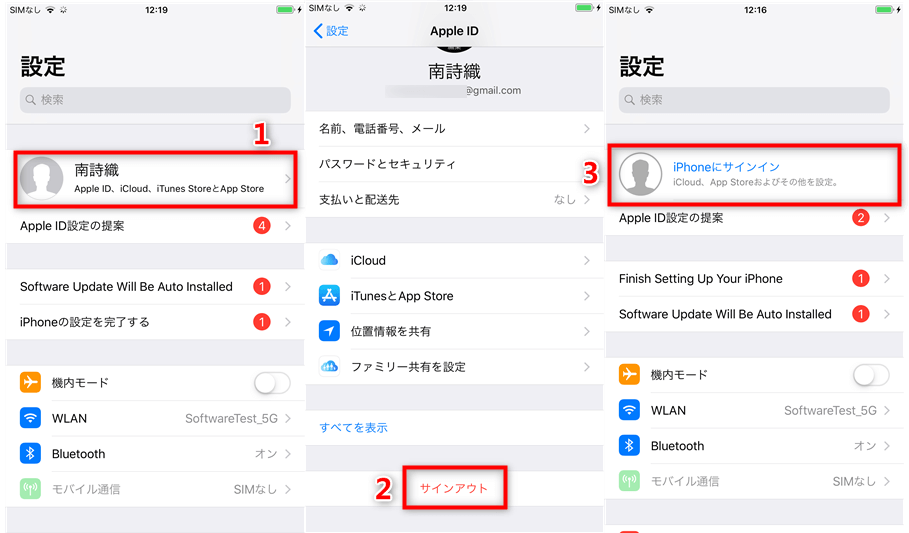
Apple IDをサインアウトして再度サインイン
方法4、iTunesの認証をやり直す
iCloudミュージックライブラリに曲が表示されていますが、曲名がグレーで再生できない場合に、コンピュータの認証に問題がある可能性がありますから、以下の手順に従ってiTunesで認証をやり直してみてください。
手順:iTunesを起動してメニューバーから「アカウント」>「認証」>「このコンピュータを認証」をクリックします。すると、Apple IDとパスワードを入力して認証します。
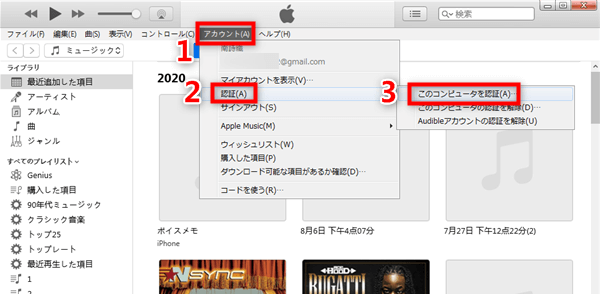
iTunesの認証をやり直す
方法5、手動で曲をiCloudミュージックライブラリに追加
iTunesで手動で再生したい曲をiCloudミュージックライブラリに追加することができますから、次の操作を参考にしてください。
手順:iTunesで追加したい曲の右にあるボタンをクリックして「ライブラリに追加」を選択してクリックします。
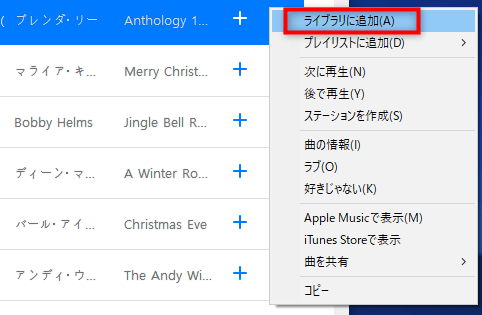
写真元:apple-geeks.com – 手動で曲をiCloudミュージックライブラリに追加
方法6、iOSを最新版にアップデート・デバイスを再起動してみる
iPhone/iPad/iPodの設定やデバイスの不具合でiCloudミュージックライブラリが表示されない可能性がありますから、この場合に、iOSを最新版にアップデートやデバイスを再起動してみてください。
iOSのアップデート:iOSを最新バージョンへのアップデート方法
デバイスの再起動:iPhone全機種を再起動・強制的に再起動する方法
追加Tip:iCloudミュージックライブラリがオンにしてからパソコンからの音楽同期方法
iCloudミュージックライブラリがオンにする場合に、iTunesを利用してパソコンからiPhoneに音楽を転送することができないということですから、ここで、iOSデバイス向け専用のデータ転送ソフト – AnyTransを利用してパソコンとiPhone間の音楽転送をおすすめします。
AnyTransを利用すると、パソコンからiPhoneに音楽を一括・選択的に転送でき、既存のデータを上書きすることもないです。
そして、数クリックでWindows/MacパソコンからiPhoneに音楽を同期できますから、初心者でも楽に利用できます。
*AnyTransは無料試用版と有料版が用意されて、使い方もシンプルで分かりやすく、まずは無料試用版で使い勝手を体験してみると良いかと思います。
1. AnyTransをパソコンにダウンロード&インストールします。
Apple認定開発者によって開発されたツール – AnyTransにウイルス、広告、スパイウェア、マルウェアなどの有害なものは一切含まれていません。
2.iPhoneをパソコンとつなぐ > AnyTransを起動 > 「ミュージック」をクリックしてデータの管理画面に入ります。

「ミュージック」をクリック
3.右上の「+」追加ボタンをクリック > 「パソコンから追加」を選択 > 表示されるウインドウで、曲を選択(「Ctrl」あるいは「Shift」キーを押して複数選択ができる) > 「開く」をクリックします。
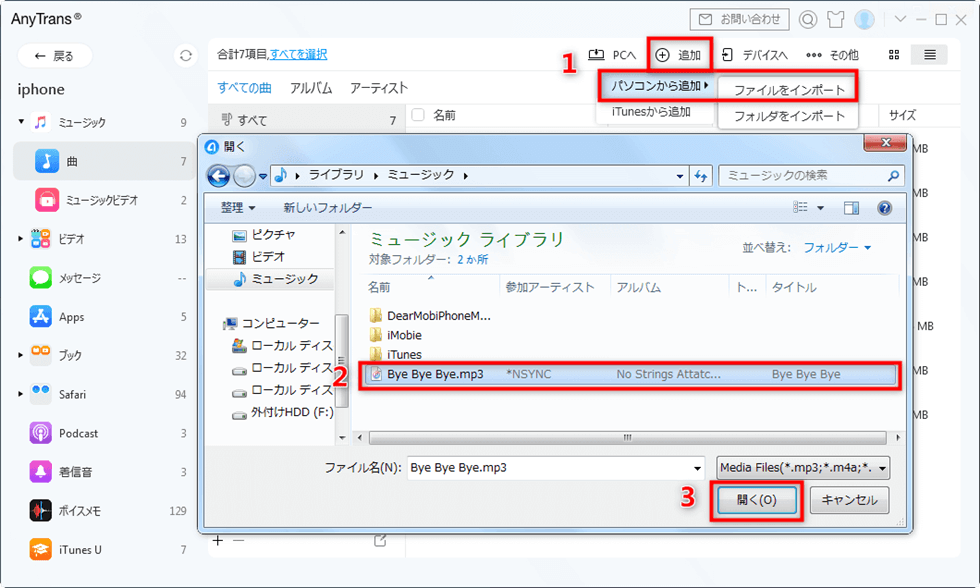
追加ボタンをクリック
*iPhoneに保存している音楽をパソコン/iTunes/別のiOSデバイスへ移動したい場合は、音楽を選択して右上で対応のボタンをクリックしてください。
4.転送が終了したら、iPhoneで音楽を確認します。
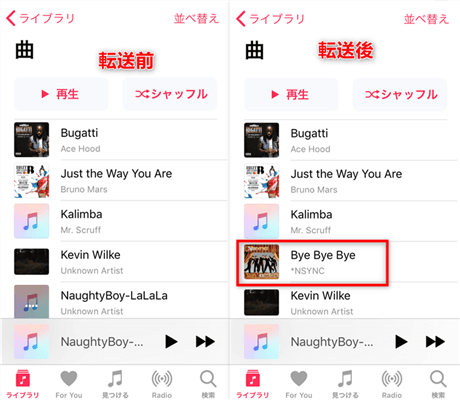
iPhoneで音楽を確認
そうすると、iCloud上の音楽だけでなく、パソコンから同期した曲もiPhoneで楽に楽しめます。
お見逃しなく:iPhoneの曲をパソコンに移す方法 >
最後に
以上はiCloud ミュージックライブラリが表示されない場合の対処法です。いかがでしたか?もし同じ問題にあったら、ぜひ上記の方法を使ってみてください。
また、iCloudミュージックライブラリが有効した同時に、音楽をパソコンからiPhoneに同期したいなら、専用のデータ転送ソフト – AnyTransをダウンロードして利用するのをおすすめします。
もしこの記事が参考になりましたら、FacebookやTwitterにシェアしてくれると嬉しいです。

